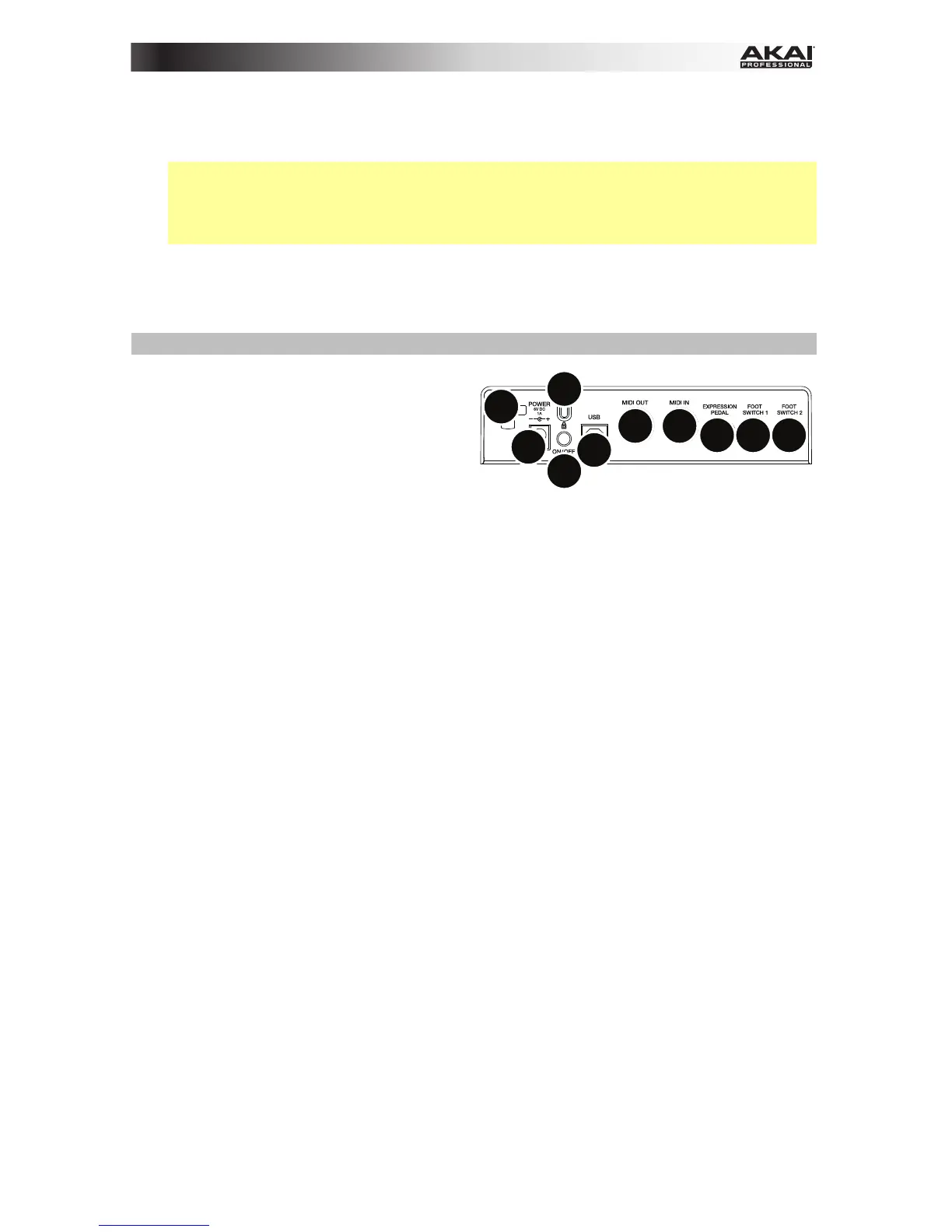37
27. Loop: Halten Sie diese Taste gedrückt, um den Loop oder die Repeat-Funktion in Ihrer Software zu
aktivieren. Diese Taste wird als Transportsteuerung betrachtet, damit sie die gleichen Nachrichten wie
die anderen Transporttasten senden kann: MMC (MIDI Machine Control), MMC/MIDI SysEx, MIDI
Start/Stopp oder vorher zugewiesenen MIDI-CC-Werte.
Wichtig: Um diese Funktion nutzen zu können, muss Ihre Software eine Loop- oder Wiederhol-
Funktion haben. Achten Sie außerdem darauf, dass Sie das MPK261 Preset verwenden, das nach
Ihrer jeweiligen Software benannt ist. Wenn Ihre Software über kein entsprechendes MPK261 Preset
verfügt, konfigurieren Sie die Loop-Taste im Bearbeitungsmodus, damit sie ordnungsgemäß mit Ihrer
Software kommuniziert.
28. Transporttasten: Diese fünf speziellen Tasten senden konventionelle Transportsteuerbefehle.
Rücklauf , Vorspulen, Stopp , Wiedergabe und Aufnahme. Diese Tasten können MMC (MIDI
Machine Control), MMC/MIDI SysEx, MIDI Start/Stopp oder vorher zugewiesene MIDI-CC-Werte
senden.
Rückseite
1. Stromversorgung: Wenn Sie in Ihrem Setup
keinen Computer verwenden möchten (d.h.,
wenn Sie das MPK261 verwenden, um ein
externes MIDI-Modul zu steuern), dann
verbinden Sie das MPK261 mit einer
Steckdose mit einem optionalen Adapter (6 V
DC, 1A, mittlerer Pin mit positiver Polarität,
separat erhältlich). Alternativ können Sie den
USB-Anschluss des MPK261 über ein Standard-USB-Ladegerät (separat erhältlich) mit einer
Steckdose verbinden.
2. Kabelhalterung: Sie können das Netzkabel mit dieser Kabelhalterung sichern, um ein versehentliches
Trennen zu verhindern.
3. Netzschalter: Drücken Sie diese Taste, um das MPK261 ein- oder auszuschalten.
4. Kensington Lock: Sie können diesen Kensington Lock Sicherheits-Slot verwenden, um das MPK261
an einem Tisch oder einer anderen Oberfläche zu befestigen.
5. USB-Port: Verwenden Sie ein Standard-USB-Kabel, um diesen USB-Port mit Ihrem Computer zu
verbinden. Der USB-Port des Computers versorgt das MPK261 mit ausreichend Strom. Alternativ
können Sie das MPK261 auch mit Strom versorgen, indem Sie diesen USB-Port über ein Standard-
USB-Ladegerät (separat erhältlich) mit einer Steckdose verbinden. Diese Verbindung wird auch
verwendet, um MIDI-Daten vom und zum Computer zu senden und zu empfangen.
Diese Verbindung ist auch für das MIDI Out und MIDI In des MPK261 relevant:
• Wenn ein externes Gerät mit dem MIDI Out verbunden ist, kann Ihr Computer MIDI-Meldungen
über diesen Weg senden: Computer MPK261 Externes Gerät.
• Wenn ein externes Gerät mit dem MIDI In verbunden ist, sendet das externe Gerät MIDI-
Nachrichten auf diesem Weg: Externes Gerät MPK261 Computer. MIDI-Meldungen
können dann über das MIDI-Out an ein externes Gerät gesendet werden, diese Meldungen
müssen zunächst jedoch den Computer passieren.
6. MIDI Out: Verwenden Sie ein handelsübliches, fünfpoliges MIDI-Kabel, um diesen Ausgang mit dem
MIDI IN eines externen MIDI-Geräts zu verbinden (z.B. einem Synthesizer, Sequenzer, Drum-
Computer etc.).
7. MIDI In: Verwenden Sie ein handelsübliches, fünfpoliges MIDI-Kabel, um dieses MIDI In mit dem MIDI
Out eines externen MIDI-Geräts zu verbinden (z.B. einem anderen MIDI-Controller). Die MIDI-
Nachrichten, die an dieses MIDI In gesendet werden, werden über den USB-Port an Ihren Computer
gesendet.
8. Expression-Pedal-Eingang: Schließen Sie ein optionales 1/4" TRS Expression-Pedal an diesen
Eingang an.
9. Fußschaltereingang: Schließen Sie ein optionales 1/4" TS Sustain-Pedal oder einen Fußschalter an
diesem Eingang an. (Sie können das angeschlossene Pedal so konfigurieren, dass es Sustain steuert,
eine MIDI-CC-Nachricht oder andere Nachrichten sendet.)
1
2
3
4
5
6
7
8
99
